वीडियो को धीमा कैसे करें जैसे मुद्दों तक पहुंचने में अपनी विशेषज्ञता को तेज करें
आप एक महत्वाकांक्षी कलाकार हैं और कला में अपने कौशल को सुधारने के लिए एक कला डिजाइन ट्यूटोरियल देखना चाहते हैं। हालांकि, इनमें से अधिकतर ट्यूटोरियल छोटे फ़ाइल आकार के साथ अपलोड करने के लिए एक निश्चित समय जमा करने के लिए पर्याप्त तेज़ हैं। तो, आप एक समाधान के बारे में सोचते हैं जिससे वीडियो की गति को कम करने की आवश्यकता हो। लेकिन आप नहीं जानते एक समय चूक वीडियो को धीमा कैसे करें अधिकांश कला ट्यूटोरियल की तरह। अधिकांश इच्छुक कलाकारों के इस निश्चित मुद्दे के बारे में अपने ज्ञान को खिलाने के लिए इस लेख को पढ़ें।
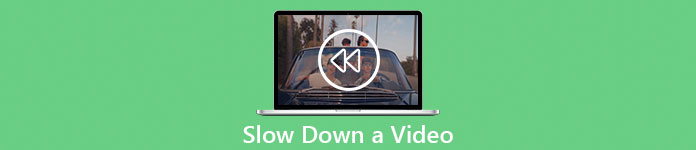
भाग 1. वीडियो को धीमा करने के 3 आसान चरण [डेस्कटॉप/लैपटॉप]
वेब ऑफ़र के बहुत सारे तरीके हैं, या तो ऑनलाइन या ऑफलाइन संपादक। उनमें से कुछ को डाउनलोड करने की आवश्यकता है, खासकर जब आप संपादन में डेस्कटॉप या लैपटॉप का उपयोग कर रहे हों। उपयोग में विवरण के संदर्भ में डेस्कटॉप का उपयोग करने के बीच एक महत्वपूर्ण अंतर है; इसलिए यह लेख किसी वीडियो को ऑफ़लाइन या डेस्कटॉप पर ऑनलाइन धीमा करने का सबसे अच्छा तरीका चुनता है। यहां दिए गए उनके चरणों के साथ दृष्टिकोण दिए गए हैं:
दृष्टिकोण 1. वीडियो कनवर्टर अल्टीमेट का उपयोग करें
कई कन्वर्टर्स को डाउनलोड करना और उनका उपयोग करना संभव है, भले ही वे ऑनलाइन न हों। किसी वीडियो को धीमा करने के लिए, आप उपयोग कर सकते हैं वीडियो कनवर्टर अंतिम, सर्वोत्तम विकल्पों में से एक। यह उपयोग करने के लिए सुलभ है, और आप इसे मुफ्त में डाउनलोड कर सकते हैं। आपको इंटरनेट के ऑनलाइन वीडियो को धीमा करने के बारे में चिंता करने की ज़रूरत नहीं है क्योंकि यह सॉफ़्टवेयर आपके वीडियो को परेशानी मुक्त कर सकता है। इसके प्रभावशाली टूल वीडियो स्पीड कंट्रोलर के लिए धन्यवाद, अब आप अपने वीडियो की प्लेबैक गति को एक मिनट से भी कम समय में समायोजित कर सकते हैं। अब जब आप यह जानने के लिए उत्सुक हो गए हैं कि यह कैसे होने जा रहा है, तो यहां कुछ निर्देशित प्रक्रियाएं दी गई हैं जिनका आप अनुसरण कर सकते हैं:
चरण 1: बस पर क्लिक करें मुफ्त डाउनलोड आपके कंप्यूटर के डेस्कटॉप पर सॉफ़्टवेयर डाउनलोड करने के लिए बटन। सॉफ्टवेयर की स्थापना और सेटअप के अनुकूलन को निम्नलिखित चरणों में पूरा किया जाता है।
मुफ्त डाउनलोडविंडोज 7 या उसके बाद के लिएसुरक्षित डाऊनलोड
मुफ्त डाउनलोडMacOS 10.7 या उसके बाद के लिएसुरक्षित डाऊनलोड
चरण 2: काम में लाना वीडियो स्पीड कंट्रोलर, इंस्टॉलेशन के तुरंत बाद सॉफ़्टवेयर लॉन्च करें और इसे से चुनें उपकरण बॉक्स मेन्यू।
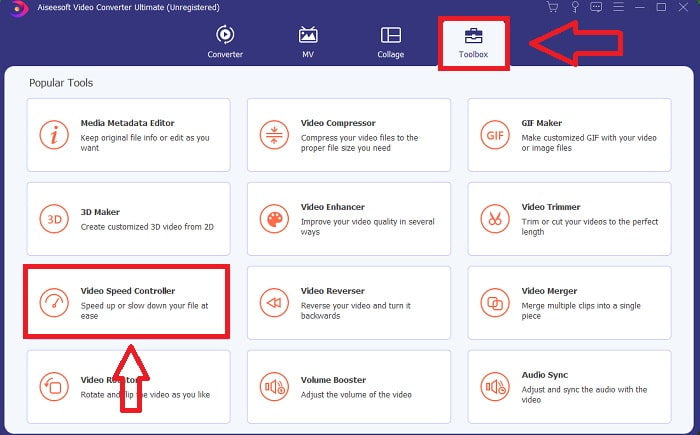
चरण 3: का इंटरफ़ेस वीडियो स्पीड कंट्रोलर क्लिक करने के बाद दिखाई देगा। और कोई फ़ाइल अपलोड करने के लिए, + आइकन पर क्लिक करें।
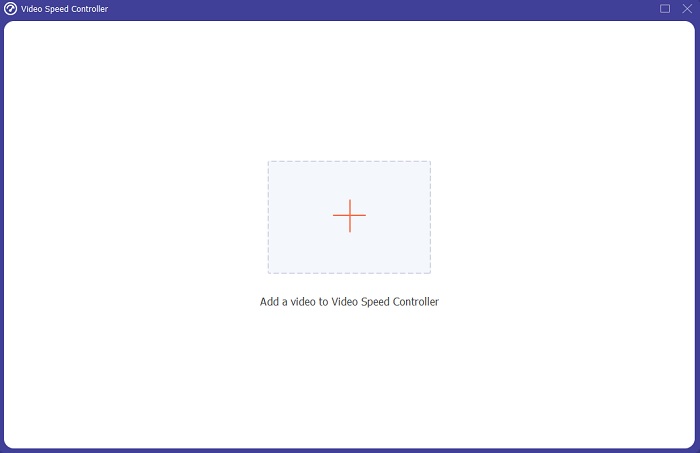
चरण 4: अब आप सामान्य गति से कम पूर्णांक चुनकर अपने वीडियो को धीमा करना शुरू कर सकते हैं। अधिकांश नंबर आपके वीडियो की वास्तविक गति के बाईं ओर दिखाई देंगे।
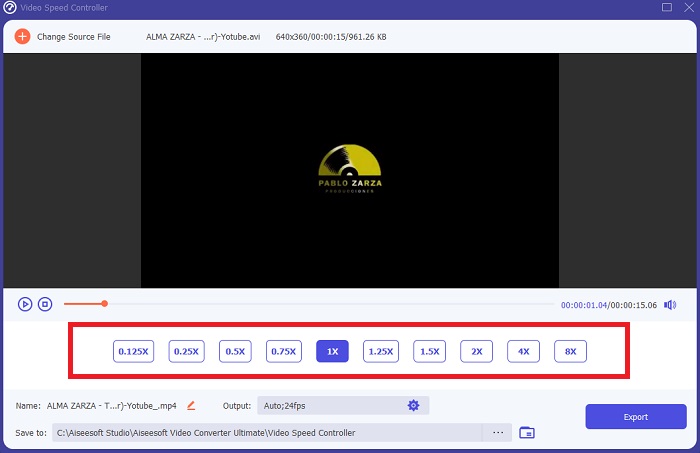
चरण 5: अपने वीडियो क्लिप की प्लेबैक गति को संशोधित करने के बाद, आप आउटपुट स्वरूप, रिज़ॉल्यूशन, गुणवत्ता और अन्य मापदंडों का चयन कर सकते हैं जिनका आप उपयोग करना चाहते हैं। जब आप समाप्त कर लें, तो क्लिक करें निर्यात और चुनें कि सब कुछ पूरा होने के बाद आप अपनी फ़ाइल को कहाँ सहेजना चाहते हैं।
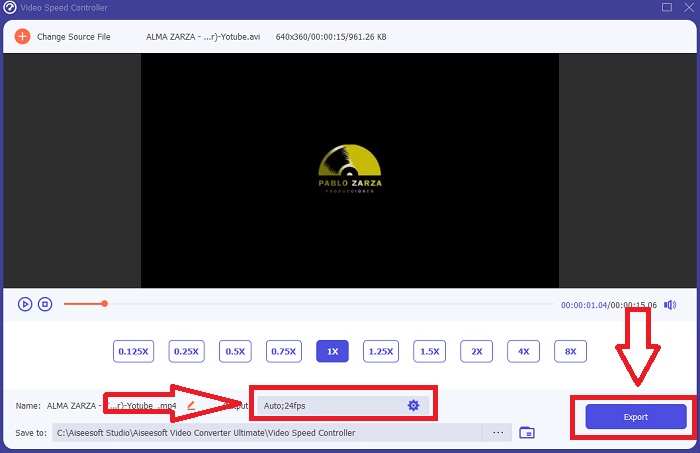
दृष्टिकोण 2. वीईईडी . का प्रयोग करें
वीईईडी और इसके ओपन-सोर्स वेब टूल को दुनिया भर के कंटेंट क्रिएटर्स द्वारा सोशल मीडिया और अन्य उपयोगों के लिए वीडियो बनाने के लिए भरोसा किया जाता है। यह एक वेब एप्लिकेशन है जिसे सही ढंग से काम करने के लिए एक ठोस कनेक्शन की आवश्यकता होती है, लेकिन आप सीधे अपलोड कर सकते हैं और इसके यूजर इंटरफेस में प्लेबैक गति को बदल सकते हैं। इसके अलावा, इसमें विभिन्न विशेषताएं हैं, जिनमें से एक वीडियो की प्लेबैक गति में कमी है। अब आप अपने डेस्कटॉप पर कुछ भी डाउनलोड किए बिना वीडियो को धीमा कर सकते हैं। इस ऑनलाइन टूल तक पहुंचने के लिए आपको केवल एक खोज इंजन और एक मजबूत कनेक्शन की आवश्यकता है। इसका एक सरल, उपयोगकर्ता के अनुकूल उपयोगकर्ता इंटरफ़ेस है जो उन अधिकांश शुरुआती उपयोगकर्ताओं को लाभान्वित कर सकता है जिन्हें जटिल चरणों को सीखे बिना वीडियो को धीमा करने की आवश्यकता होती है। आपके वीडियो में वांछित समायोजन प्राप्त करने के लिए डाइजेस्ट करने के लिए नमूना प्रक्रियाएं यहां दी गई हैं।
चरण 1: दबाएं अपना वीडियो अपलोड करें आपके कंप्यूटर से सर्वर पर वीडियो फ़ाइल भेजने के लिए बटन।
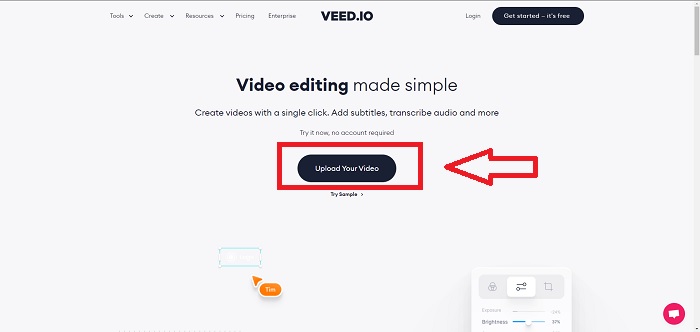
चरण 2: वेबटूल के संपादन इंटरफ़ेस को पर क्लिक करके पहुँचा जा सकता है वीडियो ट्रैक ऊपरी-बाएँ कोने में। को ढूंढ़कर तेज़ प्लेबैक गति चुनें गति विकल्प और उस पर क्लिक करना। यदि आपकी पसंदीदा गति एक विकल्प के रूप में पेश नहीं की जाती है, तो आप चुन सकते हैं रीति डिफ़ॉल्ट सेटिंग्स को ओवरराइड करने और अपनी वीडियो क्लिप को कस्टम गति से चलाने के लिए।
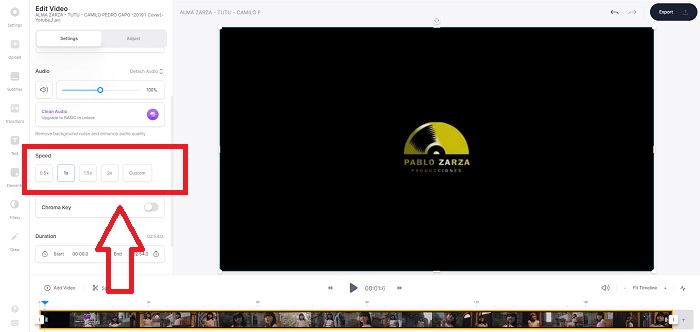
चरण 3: अपनी वांछित वीडियो गति संपादित करने के बाद। क्लिक करके एक्सपोर्ट टैब में आगे बढ़ें निर्यात. इस बीच, आप चुन सकते हैं कि आप अपने वीडियो के लिए कौन सी गुणवत्ता पसंद करते हैं और वेबटूल का प्रीमियम खरीदकर वॉटरमार्क हटा सकते हैं। यदि सब कुछ तय हो गया है, तो कनवर्ट किए गए वीडियो को वीडियो निर्यात करके अपने कंप्यूटर पर ले जाएं।
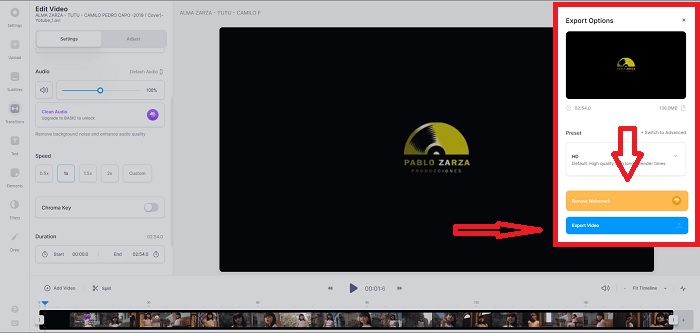
भाग 2. वीडियो को धीमा करने के 3 आसान चरण [मोबाइल फ़ोन]
क्या आप एक समाधान के बारे में सोचकर थक गए हैं जो जवाब देता है कि iPhone या Android पर वीडियो को कैसे धीमा किया जाए? इंटरनेट पर ऐसे कई ऐप और टूल उपलब्ध हैं, जिनका उपयोग यह साबित करने के लिए किया जा सकता है कि दिए गए मुद्दे का उत्तर है। लेकिन यदि आप एक मोबाइल फ़ोन संपादक हैं और अपने पास मौजूद छोटे उपकरण से उत्कृष्ट कृति बनाना चाहते हैं, तो हम अनुशंसा करते हैं कि हम सबसे अच्छे और सबसे सुलभ टूल का उपयोग करें।
दृष्टिकोण 1. iMovie . का प्रयोग करें
अब आप प्लेबैक गति को नियंत्रित कर सकते हैं या अपने आईफोन और आईपैड पर अपने वीडियो को धीमा कर सकते हैं, इस मुफ्त और सहायक एप्लिकेशन के साथ जिसे कहा जाता है iMovie. यह आईओएस सिस्टम डिवाइस पर उपलब्ध विश्वसनीय ऐप्स में से एक है जो आपके वीडियो को संपादित कर सकता है और सबसे महत्वपूर्ण बात यह है कि वीडियो की प्लेबैक गति संपादित करें। उक्त आवेदनों के बारे में अधिक जानने के लिए, ऊपर दिए गए मुद्दे को हल करने के लिए आपको ये कदम उठाने होंगे:
चरण 1: में अपनी फिल्म का संपादन शुरू करें iMovie अपने iPhone या iPad पर। जारी रखने से पहले आपको यूजर इंटरफेस का एक संक्षिप्त अवलोकन प्रस्तुत किया जा सकता है। पर परियोजनाओं पृष्ठ पर, नई वीडियो क्लिप जोड़ने के लिए धन चिह्न पर क्लिक करें—अगला, चुनें चलचित्र नए प्रोजेक्ट मेनू से।
चरण 2: पर जाने से पहले आपके कैमरा रोल से एक वीडियो का चयन किया जाना चाहिए मूवी बनाएँ खंड। गति उपकरण जैसा दिखता है a स्पीडोमीटर और टाइमलाइन में वीडियो क्लिप को टैप करके और फिर एडिटिंग टूल्स के उपयोग करने से पहले उनके प्रदर्शित होने की प्रतीक्षा करके पाया जा सकता है। नीचे पीले स्लाइडर को स्लाइड करके अपने वीडियो फ़ुटेज को रिवाइंड या फ़ॉरवर्ड करें। जब उनकी मूल गति से तुलना की जाती है, तो चीजों को उस राशि के दोगुने तक तेज किया जा सकता है या उस राशि के आठवें हिस्से से धीमा किया जा सकता है।
चरण 3: क्लिक करें किया हुआ प्रक्रिया पूरी करने के बाद फ़ोन के ऊपरी-बाएँ कोने में। आप अपने तैयार वीडियो को से चुनकर सहेज सकते हैं शेयर मेनू और फिर तय करना कि आप इसे कहाँ रखना चाहते हैं।
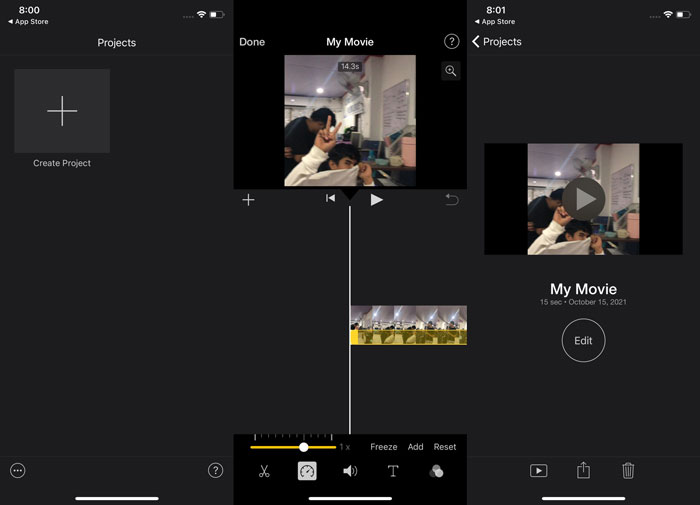
दृष्टिकोण 2. VideoFX म्यूजिक वीडियो मेकर का उपयोग करें
कुछ ही सेकंड में अपने संगीत वीडियो बनाएं वीडियोएफएक्स संगीत वीडियो निर्माता उपकरण। आपको बस कई उपलब्ध प्रभावों में से एक का उपयोग करके एक वीडियो रिकॉर्ड करना है, एक गाना चुनना है, और इसे अपने एंड्रॉइड फोन की आंतरिक मेमोरी में सहेजना है। क्योंकि आप वीडियो रिकॉर्ड करने से पहले फ़िल्टर लागू कर सकते हैं, यह उपयोग करने के लिए आसान है। बेहतर या बदतर के लिए, पोस्ट-प्रोडक्शन संपादन कोई विकल्प नहीं है; वीडियो शूट होने से पहले ही यह संभव है। इससे पहले कि आप टैप करना शुरू करें, एक गाना चुनें जो आपके वीडियो के साथ अच्छा लगे। आप संगीत को तेज या धीमा कर सकते हैं, लेकिन वीडियो टेप होने से पहले बदलाव किए जाने चाहिए। पालन करने के लिए यहां दिए गए कदम हैं:
चरण 1: डाउनलोड करो और इंस्टॉल करो वीडियोएफएक्स अपने एंड्रॉइड फोन पर।
चरण 2: चूंकि यह ऐप फीचर वीडियो में बदलाव के बाद ही लागू होता है, इसलिए दबाकर रिकॉर्डिंग शुरू करें अभिलेख बटन।
चरण 3: फिर, क्लिक करें 2x आपके द्वारा रिकॉर्ड किए गए वीडियो की गति को समायोजित करने के लिए। इससे पहले कि आप ऐप की सभी सुविधाओं को अनलॉक करें, आपको पहले पूर्ण एक्सेस खरीदना होगा।
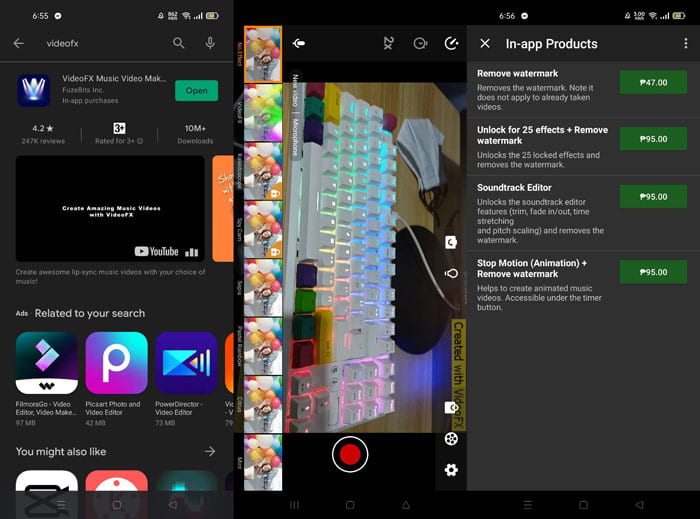
भाग 3. एक वीडियो को धीमा करने के बारे में अक्सर पूछे जाने वाले प्रश्न
IPhone पर वीडियो को धीमा कैसे करें?
सामग्री निर्माताओं और वीडियोग्राफरों के पास उनके निपटान में बहुत सारे उपकरण हैं, और धीमी गति सर्वश्रेष्ठ में से एक है। उच्च फ़्रेम प्रति सेकंड वाला वीडियो आपको देखने का अधिक आनंददायक अनुभव देगा। फिर भी, आपके द्वारा बनाए गए प्रत्येक वीडियो में धीमे-धीमे वीडियो हमेशा सबसे अच्छा तरीका नहीं होते हैं। कुछ मामलों में, धीमी गति उचित या अनावश्यक भी नहीं है। नतीजतन, आपका एकमात्र विकल्प है iPhone की धीमी गति वाले वीडियो को सामान्य गति पर लौटाएं.
आप गैलरी में वीडियो को धीमा कैसे करते हैं?
एंड्रॉइड और आईओएस फोन में वीडियो रिकॉर्ड करने से पहले स्लो-मो या स्लो-मोशन मोड को सक्रिय करने के लिए टैप करने के लिए सेटिंग आइकन होते हैं। बहुत अधिक फ़ुटेज होने से बचने के लिए आपको अपने धीमी गति वाले दृश्यों को पाँच से दस सेकंड के अंतराल में रिकॉर्ड करना चाहिए।
अगर मैं किसी वीडियो को धीमा कर दूं तो क्या मैं गुणवत्ता खो देता हूं?
नहीं, आप एक वीडियो की गुणवत्ता नहीं खोएंगे, लेकिन आप देखेंगे कि आपके वीडियो का रिज़ॉल्यूशन और फ्रेम दर हर सेकेंड के लिए गिरती है जिसे आप औसत गति से कम करते हैं। जब आपके वीडियो की प्लेबैक गति को बढ़ाया या घटाया जाएगा, तो केवल फ्रेम विभाजित होगा। इसे बढ़ाने से वांछित प्रभाव होगा। पांच गुना तेज, यानी 60 फ्रेम प्रति 1/120 सेकंड। दूसरे शब्दों में, जब तक वीडियो की फ्रेम दर कम न हो, तब तक इसका कोई प्रभाव नहीं पड़ेगा।
निष्कर्ष
इसलिए, इस लेख के माध्यम से, आप उन सभी तरीकों के बारे में जानेंगे जो प्रत्येक ऑपरेटिंग सिस्टम के पास सभी समस्याओं से निपटने के लिए है वीडियो धीमा करने के लिए ऐप्स. कुछ शुरुआती उपयोगकर्ताओं के लिए भी चरण दिए गए हैं, जिनके पास वीडियो संपादित करने की कोई पृष्ठभूमि नहीं है। एक ऐप की सिफारिश करना जो आपके वीडियो की प्लेबैक गति में आपकी मदद करता है और बाकी संपादन टूल पर एक संपादक के पास सॉफ़्टवेयर डाउनलोड करें वीडियो कनवर्टर अंतिम एक पेशेवर संपादक होने का सर्वोत्तम अनुभव प्राप्त करने के लिए।



 वीडियो कनवर्टर अंतिम
वीडियो कनवर्टर अंतिम स्क्रीन अभिलेखी
स्क्रीन अभिलेखी


